
自從羅技收購了 Ultimate Ears ( UE ) 後,在產品線上慢慢的看到了相關產品數量的增加了,這次耶魯熊拿到的 Z600 藍牙無線喇叭,也是在羅技收購了 UE 後問市的產品之一,在 Z600 羅技是不是把 UE 的技術帶了進來提供了更好的聲音輸出效果呢? 而在 Z600 之外,耶魯熊同時收到了一款非常適和用在 Andoird TV Box ,或是時下最流行的 Smart TV 上的鍵盤 + 觸控板二合一產品「K400r」,下面耶魯熊就帶大家來看看這二款羅技的產品特別之處囉
▼ 看起來外觀如何 ▼

一打開 Z600 的外盒,馬上映入眼廉的就是左右二片仿造 Z600 喇叭頂部造型的紙版,從這裡看得出羅技對 Z600 的包裝真的費了不少心思,在造型紙版下的紙盒內放置了 Z600 的相關配件

把紙盒取出後,就能看到 Z600 的本體本,眼尖的網友應該有發現在 Z600 的頂部,右邊有一張 小貼紙在,這裡耶魯熊就先賣個小關子,後面再和大家講,這可是 Z600 一個非常特別的設計喔

把剛剛取出的紙盒打看,Z600 的說明書等等文件都能在這裡找到

除了說明書和其他文件外,Z600 專用的電源也放置在這裡面,電源的色系是純白色,和 Z600 本體的淺灰色非常的搭

雖然藍牙目前已經非常普及了,不論是 NoteBook 還是是各款手機 / 平版,都有內建藍牙功能,但還是有不少桌機是沒有藍牙這個功能的,羅技也非常貼心的附上了一個 Z600 專用的無線 USB 接收器,只要接在 PC 的 USB 上,不過因為它不是藍牙接收器,所以不需要配對就能馬上和 Z600 連接囉



原廠也考慮到了 Z600 定位在可移動式喇叭,也許會有使用者帶著它出差或是出國,所以在電源的設計上使用的是可替換式插頭



透過各種不同的插頭替換,就能讓 Z600 陪著我們走遍世界各國,當然了 Z600 是支援 100~240V 的喔

雖然 Z600 主打的是無線使用,但它本身也支援 3.5mm Phone Jack 連接線,可以用來連接各種裝置,所以在包裝盒內原廠也附上了一條連接線供有需要的人能方便的使用

Z600 是一對擁有左 / 右音箱的立體音喇叭,而左右音箱之間的連接線使用的是扁平線,除了可以避免打結外,還能平貼在桌面上,美觀程度更棒

把 Z600 拿出來後,我們可以看到它的設計是非常簡潔的,最外層被淡灰色的絨布包覆著,營造出不同於其他藍牙喇叭的質感及手感



Z600 在設計上,把所有的按鍵及連接用孔位,都設計在左邊的喇叭上,我們可以先看到電源按鈕及藍牙配對鍵,而在電源下方的則是 USB 輸入孔及 AUX 3.5mm Phone Jack 輸入端子

而耶魯熊是如何知道哪個音箱是左,哪個是右呢 ? 只要把 Z600 平擺後,看一下底部位置上的貼紙就可以知道了~!

不得不說 Z600 使用淺灰色絨布的心思讓耶魯熊激賞,絨布材質所帶來的溫暖感覺,有別於市售 3C 商品帶給人們的冷冽科技感,並且在觸碰時的手感也讓耶魯熊留下深深的印像
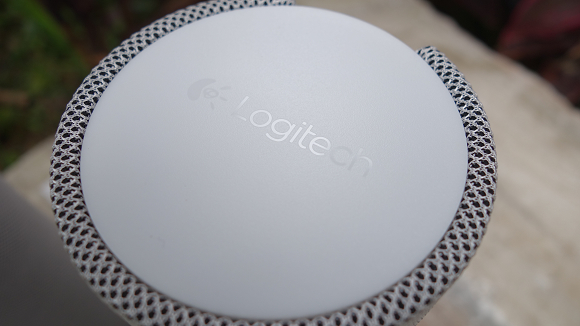
在 Z600 的頂端是有著奇妙的玄機的,在右音箱上,我們看到羅技的 Logo 刻印在上面,看起來沒有特別之處

但是在左音箱的頂端,卻看到了一張像是操作說明的貼紙,原來 Z600 獨特的設計,透過音箱頂端來做為調整音量的旋鈕,在左音箱頂端設計的是觸控式的調音旋鈕,只要使用手指輕輕的以順時鐘 / 逆時鐘方向旋轉,就能快速的調整 Z600 的播放音量了!!
▼ 聽起來感覺如何 ▼
羅技的 Z600,擁有左 / 右音箱,左 / 右音箱裡都有三個單體,在聆聽時中高音域表現不錯,但因為缺少了共鳴音箱,在重低音的部份只能說稱職,如果是聽習慣 Beats 的人,聽到 Z600 可能會有一點失望,但如果你要的不是那種濃烈的重音感,倒是可以試試羅技這款 Z600 藍牙無線喇叭
看完了 Z600 這款藍牙無線音箱後,再來我們要來看一下這款超適合 Android TV 或是 SmartTV 使用的無線鍵盤 + 觸控版的產品「K400r」!!

羅技 K400r 是一款合併了鍵盤及觸控板的產品,並且支援無線傳輸的功能

在跑裝盒內特別把無線接收器獨立放置出來,並且在下 張貼了讓人一看就懂的使用說明圖

為了避免接收器安裝在個人電腦上時,會因為背板位置不方便插拔,原廠還多送了一個 USB 延長座方便大家使用

全新的 K400r 會看到這二個黃色的箭頭從底部的電池蓋延伸而出

這是因為在出貨時原廠貼心的先幫我們把電池裝進 K400r 裡面了,為了不讓電力在運送及販售中途消耗掉,所以設置了這個阻隔通電的小塑膠片在電池與電池接點中間,隔斷電力,要使用前要記得把它拔掉才會通電喔

在電池旁邊有一個小格子,這是設計來安置 K400r 專用的無線接收器的,不過並不是直接把無線接收器放在這裡,因為這樣子很容易在打開電池蓋時,不小心就掉了出來

它的正確置位子是在電池蓋的前方凹槽內,透過特別設計的卡椿,牢牢的抓住無線接收器,這樣一來就不用擔心它在我們換電池時不小心遣失了

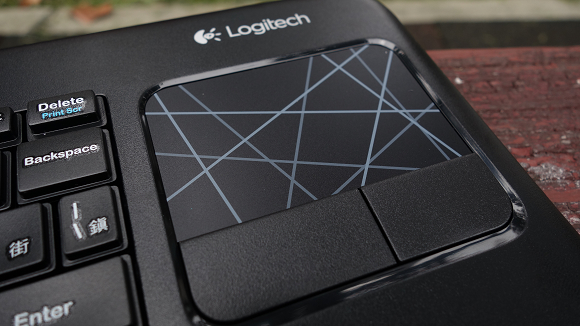
K400r 的尺吋不大,我們可以看到它大約就是我們一般使用的標準鍵盤去除掉最右側的九宮鍵大小,而原本標準鍵盤規畫放置方向鍵的位置,在 K400r 上則被拿來放置了觸控板

除了體積小重量輕之外,K400r 的功能性也相當的不錯!! 在鍵盤的左上角安置了一個可以模擬滑鼠左鍵的按鈕,方便我們在使用觸控板移動游標時,可以快速的操作,而各式快捷功能鍵也一應俱全


操作時常會用到的方向鍵,在 K400r 上並沒有因為安置了觸控板而被捨器,它們依然被設計在鍵盤右下方的位置供我們使用




F1~F12 上都配置了各式的快捷功能鍵,只要透過同時按下「Fn」功能鍵就能使用,從最基本的多媒體控制鍵到搜尋鍵 / 音量調整鍵等等都沒少,而 ScrLK 鍵也被設計與 Insert 鍵共生共榮

當然了我們常用到的「Print Src」鍵也沒有被省略掉,它和 Delete 共同一個按鍵,只要透過「Fn」功能鍵就可以觸發

不過在「Enter」鍵上,耶魯熊個人比較有一點點不太習慣它的大小,因為耶魯熊的手是比較大一點的,再加上使用的鍵盤裡 Enter 鍵都比較長一點,所以比較會發生誤觸「"」鍵的情況 XDD

K400r 是一款薄膜式的鍵盤,敲打起來的聲音很小,幾乎聽不太到,回饋感上當然沒有機械式或是剪刀腳式的鍵盤好,不過 K400r 的定位也不在長時間使用,多數是伴隨著各種機上盒 / Smart TV 一同使用,所以這部份耶魯熊個人覺得沒有什麼問題

按鍵的大小是標準大小,沒有為了縮小體積而把按鍵縮小,這對於使用的人是非常方便的一件事,因為和標準鍵盤大小一樣,敲打起來時不會有誤觸其他按鍵的情況發生

如果你家中的電視內建的揚聲器音量太小,或是效果不是很理想,其實 Z600 也可以搖身一變成為家中電視使用的喇叭,再搭配上 K400r 來操作機上盒或是 Smart TV,馬上讓家庭多媒體中心升級了上來 !!
【本篇文章為品牌合作文,所有內容為耶魯熊親自使用產品後撰寫分享】




 留言列表
留言列表